продолжение. Краткое описание
 Скачать 0.76 Mb. Скачать 0.76 Mb.
|
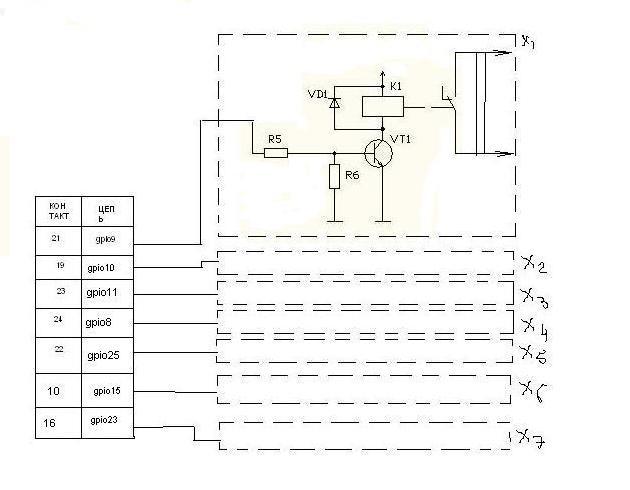 Доброго времени суток! В этом посте я хочу показать, как управлять электроникой через Интернет используя Raspberry Pi. Выглядеть это будет примерно вот так. 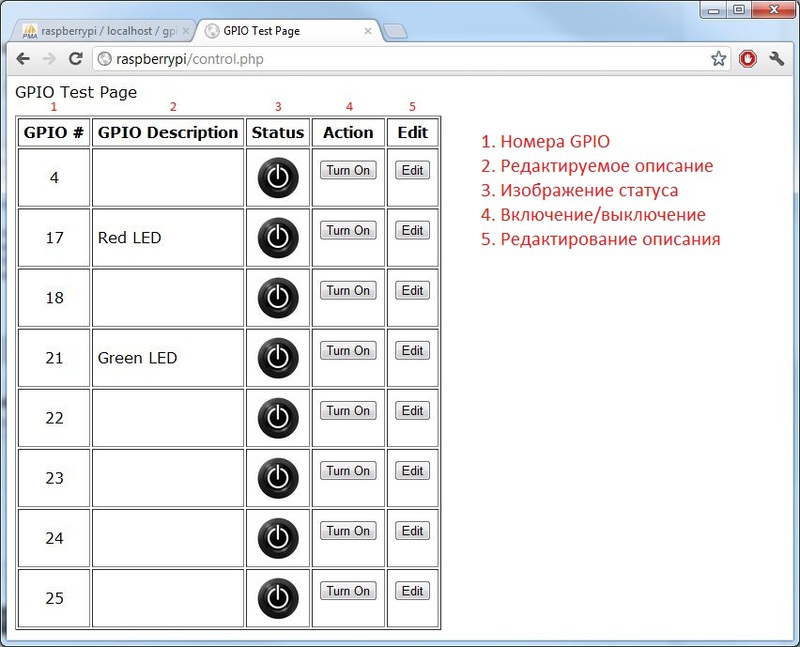 Краткое описание:
Шаг 1. База знаний Это уже должно быть на вашем Raspberry Pi:
Если хотите узнать, как всё это настроить, вам сюда (инструкция на английском языке). Шаг 2. Создание root аккаунта Пропустите это, если у вас уже есть аккаунт, а если нет — продолжайте прочтение :) Войдите в Raspberry Pi используя следующую команду: sudo -i passwd root Теперь введите и подтвердите пароль для учётной записи. Затем нужно закрыть SSH сессии и перезапустить его, войдя в систему как root. 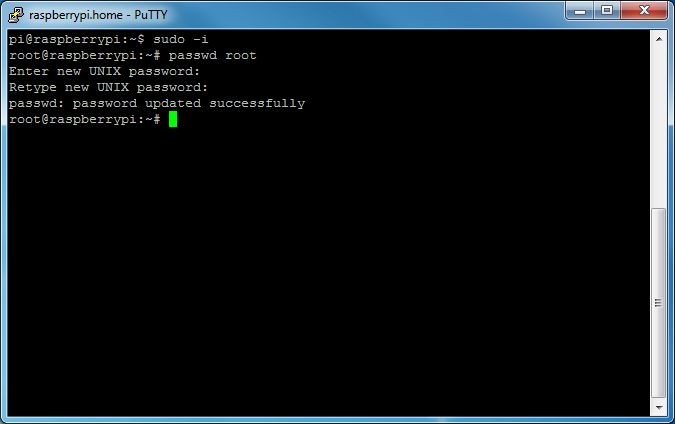 Шаг 3. Настройка баз данных и phpMyAdmin Это решение основано на базах данных MySQL, сейчас мы их и настроем. Итак, для начала скачайте этот файл. Залогиньтесь в панели управления phpMyAdmin и нажмите кнопку "Import" в верхнем меню. Теперь, в пункте "File to Import", нажмите кнопку "Choose File" и выберите файл, который скачали до этого (gpio.sql). И в завершении нажмите кнопку "Go" внизу страницы. Это позволит создать все необходимые таблицы. 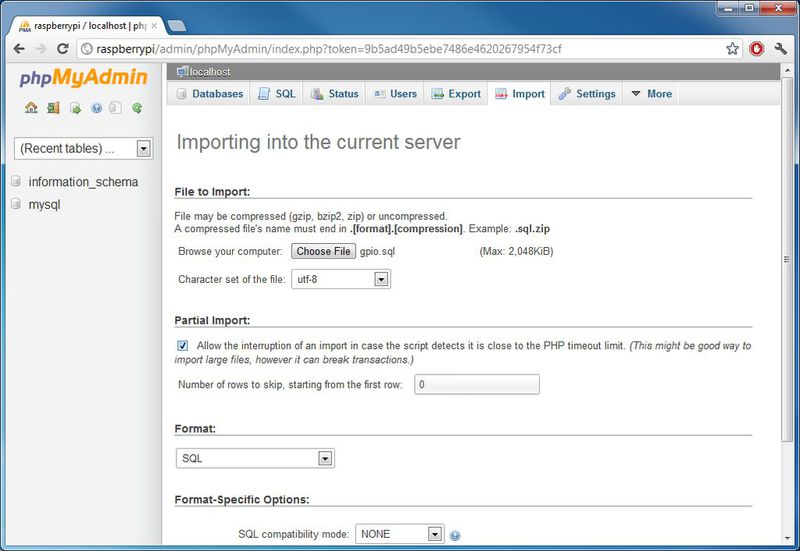 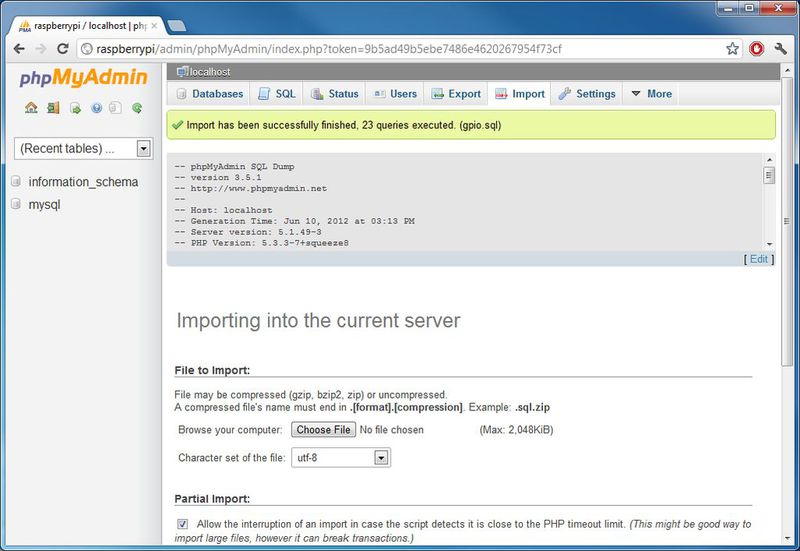 Теперь вам нужно добавить нового пользователя в базы данных используя phpMyAdmin. Для того чтобы это сделать, вам следует:
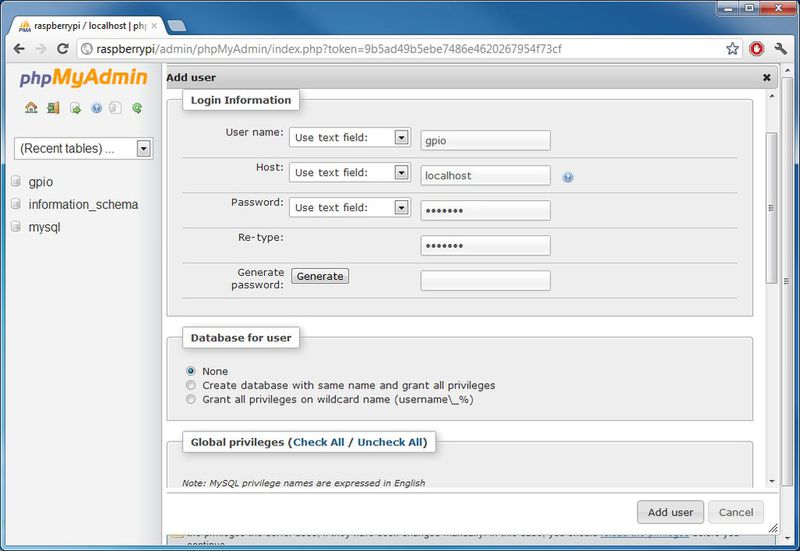 В заключительной части этого шага нужно дать пользователю нужные привилегии.
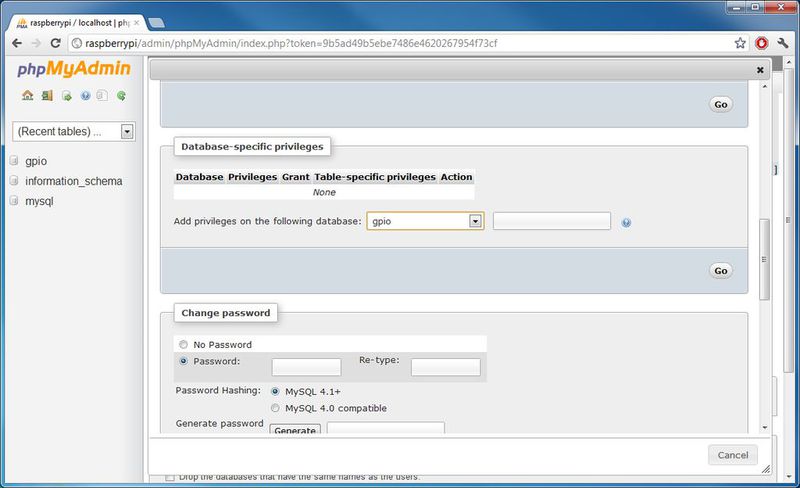 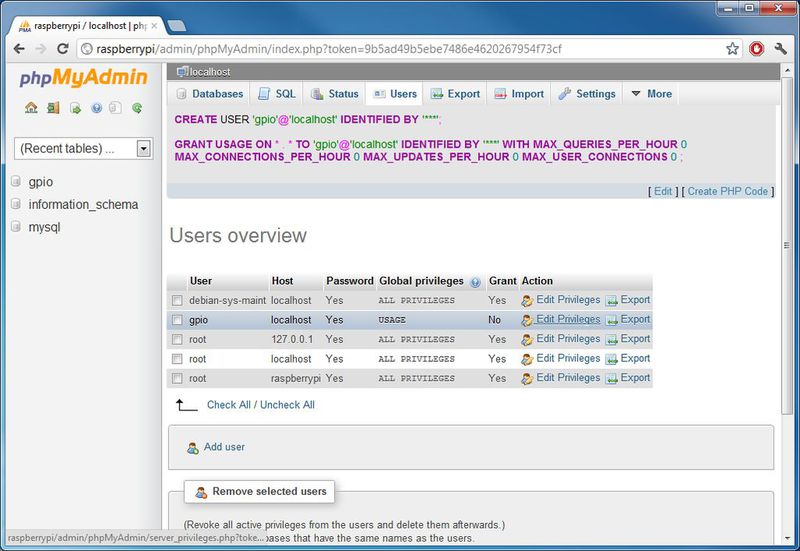 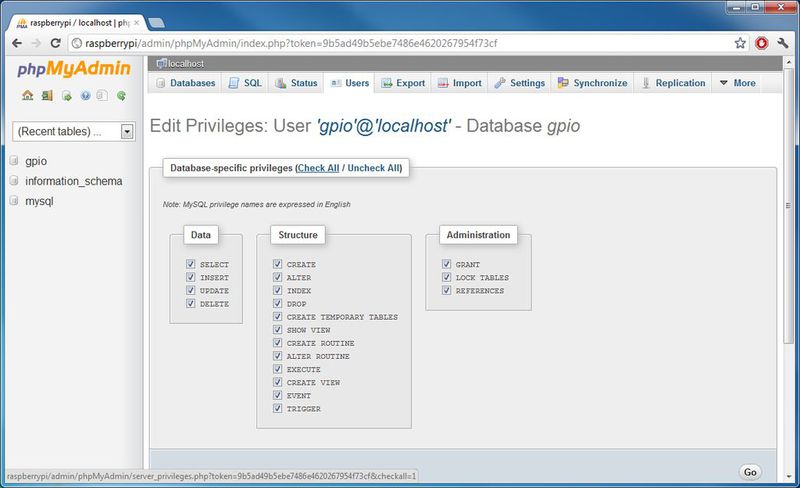 Шаг 4. Shell Script Это та часть, которая запускает проверку значений в базе данных MySQL на Raspberry Pi. Этот сценарий довольно прост, но требует настройки. Сперва скачайте скрипт, введя следующие команды (на Raspberry Pi):
После того, как он это скачает, введите
Это позволит вам изменить сценарий. 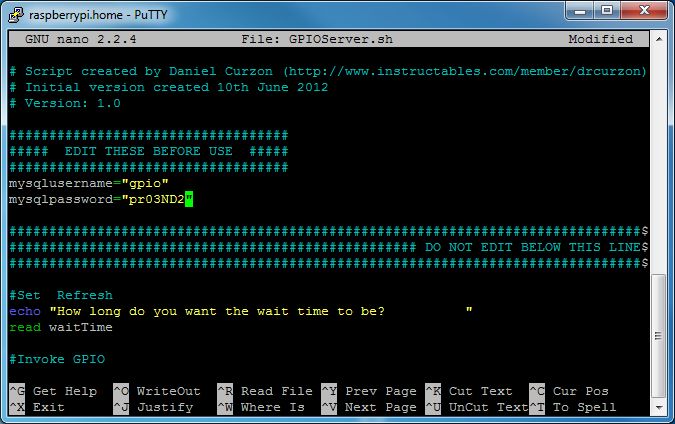 Вы должны изменить следующие переменные в начале файла:
Их нужно изменить на имя пользователя и пароль, которые вы создавали ранее в phpMyAdmin. 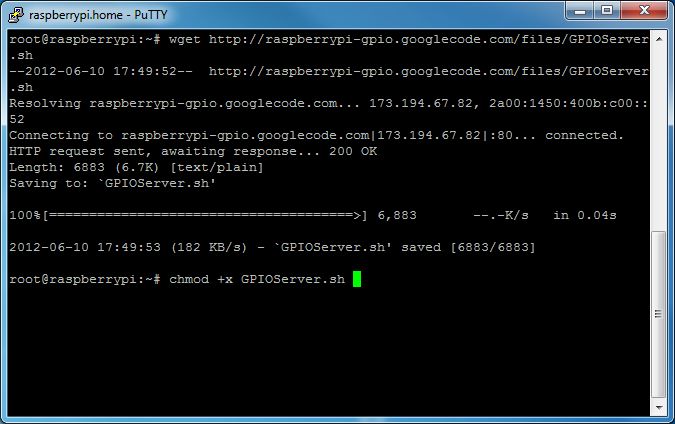 После того как всё изменили, удерживайте клавишу Ctrl и нажмите X, затем отпустите Ctrl и нажмите Y. Нажмите Return / Enter. Шаг 5. Настройка веб-страницы Финальный шаг, перед тем как вы сможете использовать это, — настройка веб-страницы. Для этого, напишите следующие команды, убедившись, что вы залогинены (если нет — напечатайте sudo -i).:
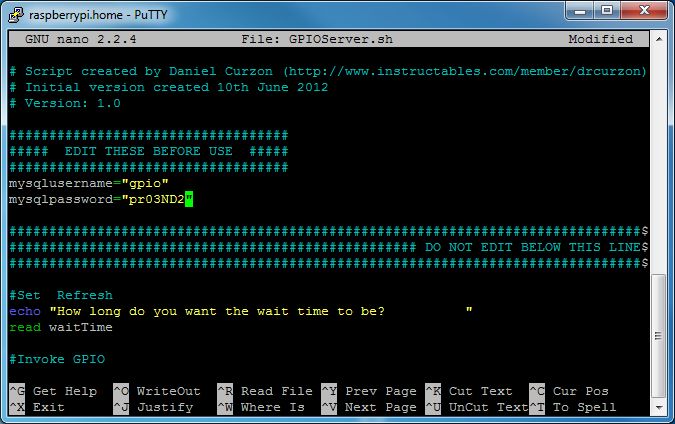 Когда они скачаются, напишите вот это:
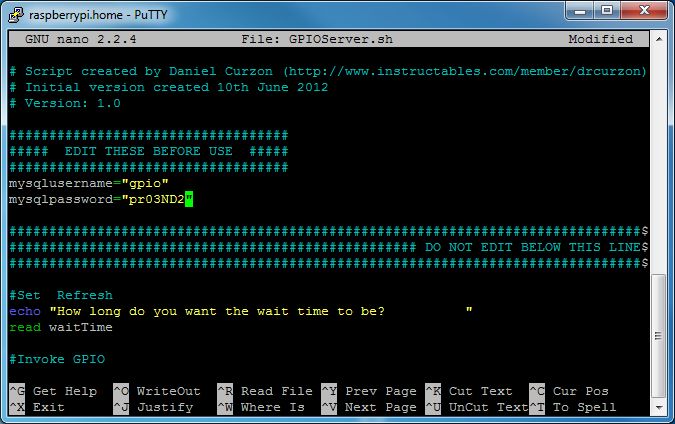 Теперь вам нужно изменить пару переменных перед использованием файла, поэтому напишите nano /var/www/control.php и нажмите Return / Enter. Измените следующие переменные:
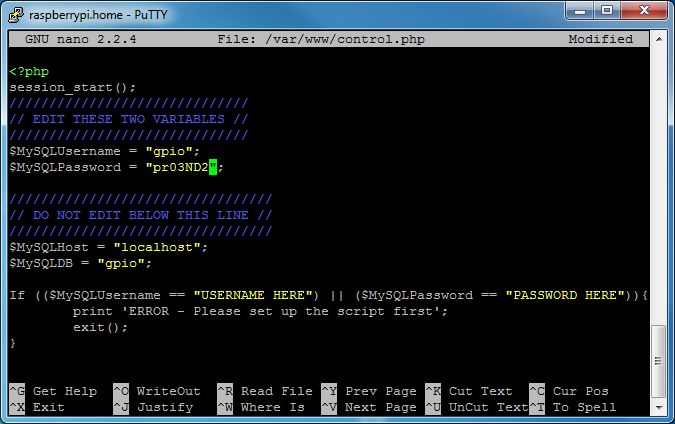 Сейчас через браузер зайдите на страницу control.php (у меня raspberryPi/control.php, где raspberryPi — имя хоста.) Там потребуется ввести следующие данные: Имя пользователя: admin Пароль: gpio 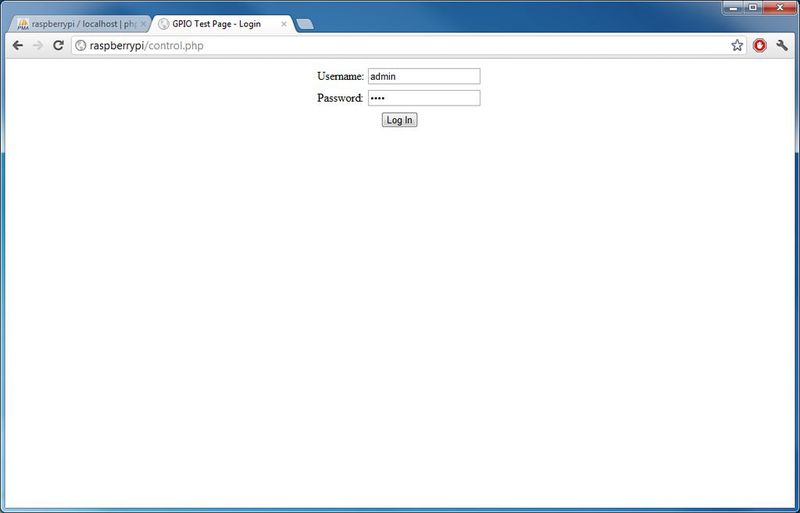 Я рекомендую нажать на ссылку «Change Password» сверху страницы и сменить пароль по очевидным причинам. 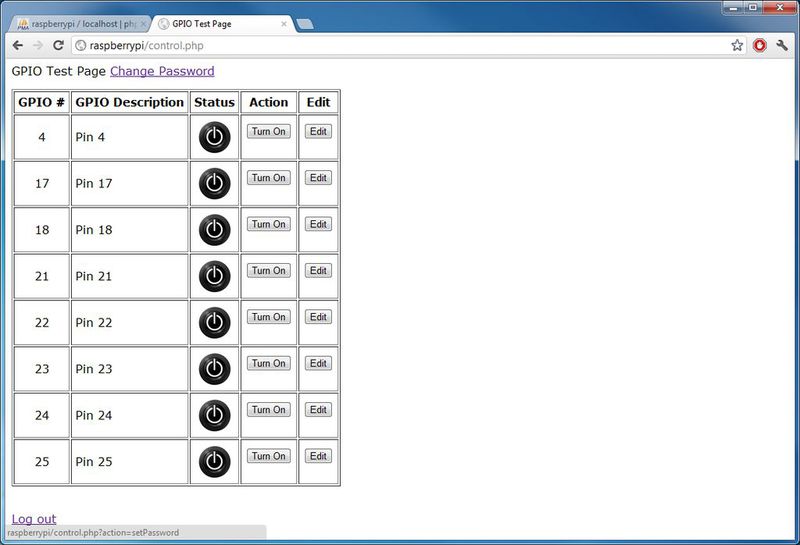 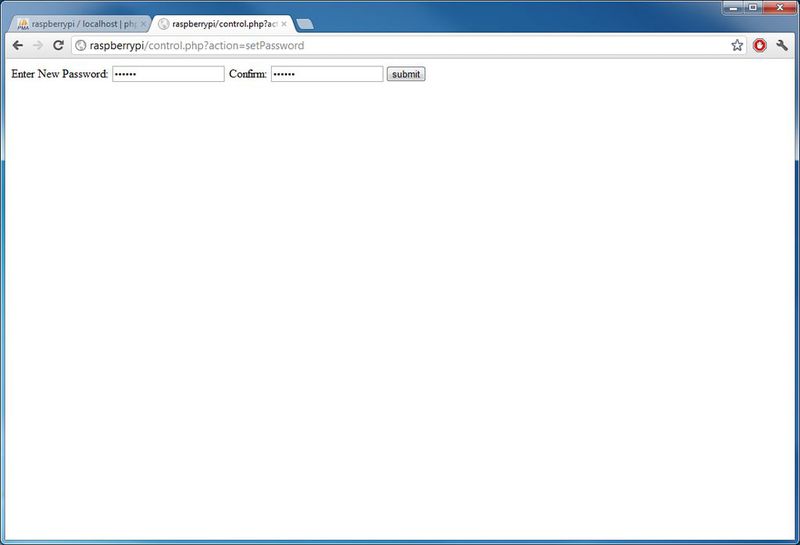 Шаг 6. Использование Чтобы запустить программы GPIO, сделайте следующее: Начните SSH сессию на Raspberry Pi и залогиньтесь как root, затем напечатайте ./GPIOServer.sh и нажмите Return / Enter. Он попросит ввести время ожидания, оно будет зависеть от потребностей ваших приложений. Но, чем короче время ожидания, тем больше ресурсов сценарий будет использовать (я обычно использую 5). 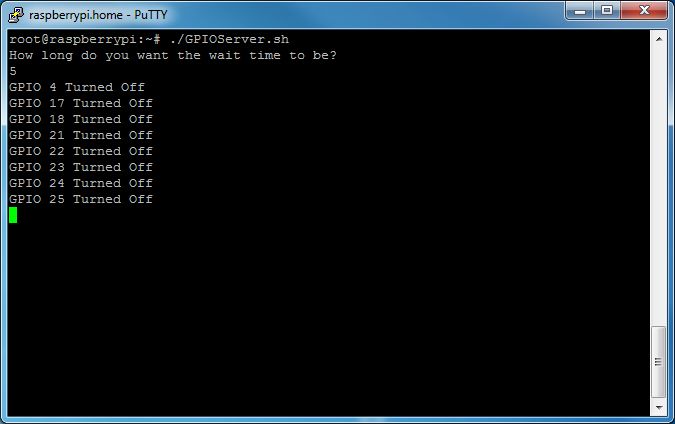 Готово! Теперь войдите в панель управления (http://ИМЯ ХОСТА/control.php) и наслаждайтесь! Для безопасности следует удалить root аккаунт. |
